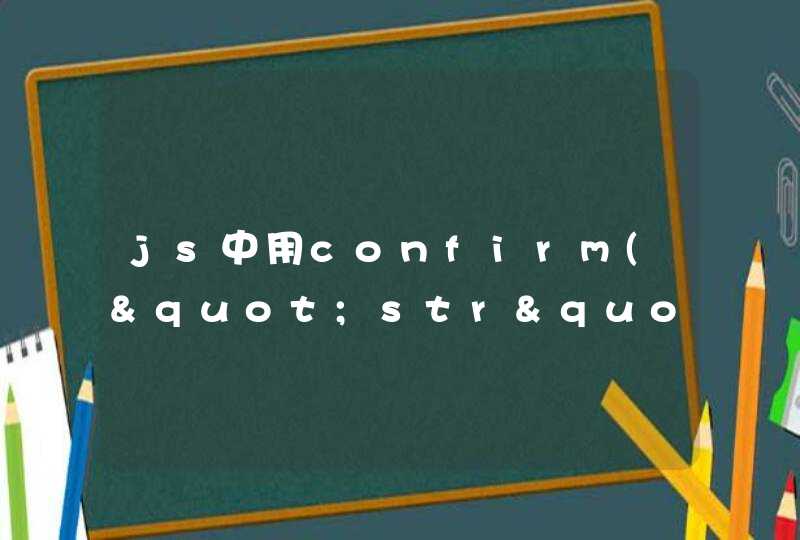一、当无线网卡接上电脑以后,系统会自动弹出硬件安装向导来安装网卡驱动:
这里点击取消,在下面我们将通过光盘中的安装程序来安装驱动程序。
二、无线网卡驱动程序安装
无线网卡的自动安装程序已把驱动程序、客户端应用程序整合在一起,在安装、卸载无线网卡客户端应用程序时,其驱动程序也会自动安装或卸载。
请按照以下步骤正确安装程序。
1、 插入光盘,打开包含有该产品型号的文件夹,双击 Setup.exe 运行安装程序,点击下一步。
2、提示您选择安装类型,建议保持默认设置(安装客户端应用程序和驱动程序),点击下一步。
3、 提示选择安装路径,默认安装路径为“C:\Program Files\Wireless\无线网卡客户端应用程序”,如果想改变安装路径请点击“浏览”选择路径,建议保持默认路径,点击下一步。
4、点击下一步,安装过程正在进行。
5、选择默认,点击下一步。
6、等待安装进程走完。
7、如果出现了关于Windows徽标测试的对话框,点击“仍然继续”,使安装继续。
8、 安装完成后出现对话框,点击完成,至此驱动程序和客户端软件已经安装完毕。
台式电脑主机装无线网卡的步骤:
工具/原料:台式电脑,无线上网卡
1、首先我们需要把网卡插入USB口,然后查看产品的品牌与型号。
2、我们最好是去品牌官网去下载驱动,百度搜索。
3、然后我们需要打开“服务支持”菜单。
4、接着我们输入产品型号,型号一般可以在产品身上可以查到,点击搜索。
5、如果有多个版本,选择对应的版本号。
6、然后我们打开驱动程序界面下的下载图标。
7、然后等到下载完成后,直接运行安装驱动文件就可以了。
8、最后,安装成功后在本地连接就可以看到多了一个无线网络,双击启动它就可以使用了。
现在的系统自带主流无线网卡驱动,绝大部分情况下,
无需手动安装驱动。
无线网卡主要分两种——
内置网卡和外置网卡,
而外置网卡又分为带线缆式和无线缆式。
安装内置网卡需拆开主机,
在关机状态下,
将网卡插到PCI插槽上,
开机后,
安装无线网卡驱动即可。
外置网卡直接插入USB接口,
系统便会自动驱动,
安装完成后即可。